技术员联盟谈win7的任务栏小图标以及自动隐藏
发布时间:2024-06-03 文章来源:xp下载站 浏览: 19
| Windows 7,中文名称视窗7,是由微软公司(Microsoft)开发的操作系统,内核版本号为Windows NT 6.1。Windows 7可供家庭及商业工作环境:笔记本电脑 、平板电脑 、多媒体中心等使用。和同为NT6成员的Windows Vista一脉相承,Windows 7继承了包括Aero风格等多项功能,并且在此基础上增添了些许功能。 默认情况下,并安装完毕之后,其任务栏的状态是怎样的呢?任务栏的状态是较大的图标,且任务栏相比于xp本身就要更高,还具备一定的特效,而且是不会自动隐藏的。其实,想要设置win7的任务栏为小图标,以及自动隐藏,是比较简单的,一步就可以搞定啦。 下面来说说方法: 首先,在win7的任务栏上,单击鼠标右键,弹出任务栏右键菜单,选择属性。 其次,进入到任务栏属性设置界面,可以看到下图中的界面: 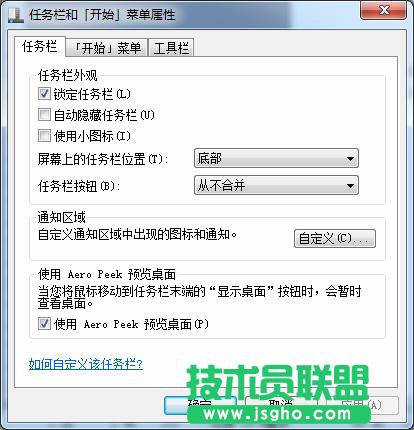 当然不是,锁定任务栏的意思是锁定任务栏上的布局,而想要自动隐藏任务栏、让鼠标焦点没有聚焦的时候就自动隐藏,只有勾选“自动隐藏任务栏”的复选框才行。 而想要使用使用小图标呢? 想要使用任务栏小图标,直接勾选“使用功能小图标”复选框,即可完成设置。 当然,任务栏属性的设置,并不仅仅是这一点,通知区域也可以进行设置,也可以选择是否使用aero peek的预览桌面,也就是任务栏最右侧的功能——预览桌面,这代替了xp中只能够“显示桌面”的笔形图标。 本文链接: Windows 7简化了许多设计,如快速最大化,窗口半屏显示,跳转列表(Jump List),系统故障快速修复等。Windows 7将会让搜索和使用信息更加简单,包括本地、网络和互联网搜索功能,直观的用户体验将更加高级,还会整合自动化应用程序提交和交叉程序数据透明性。 |
相关文章
本类教程排行
系统热门教程
本热门系统总排行

